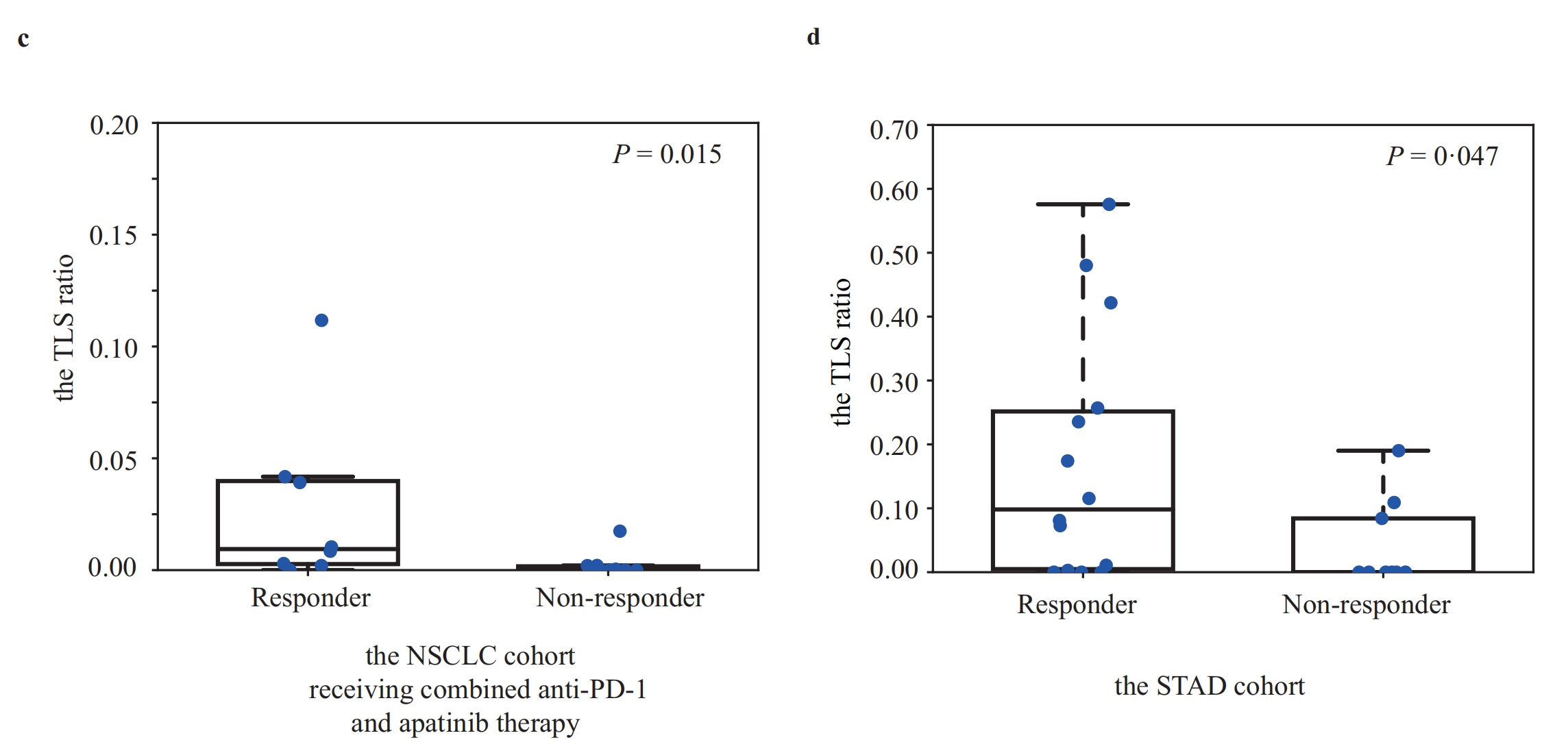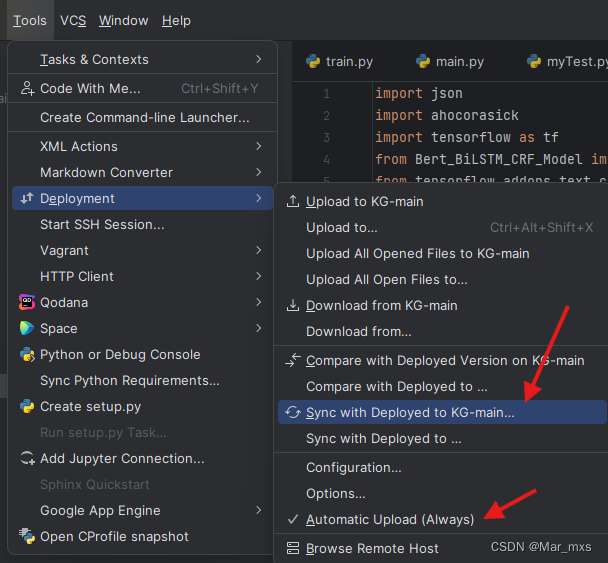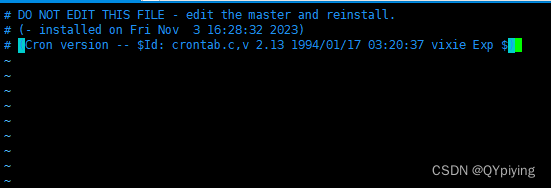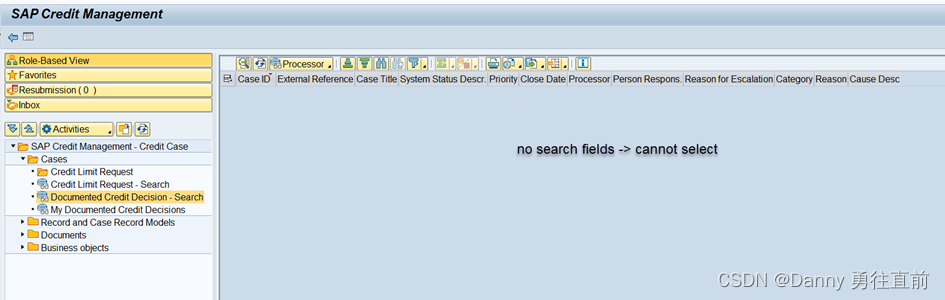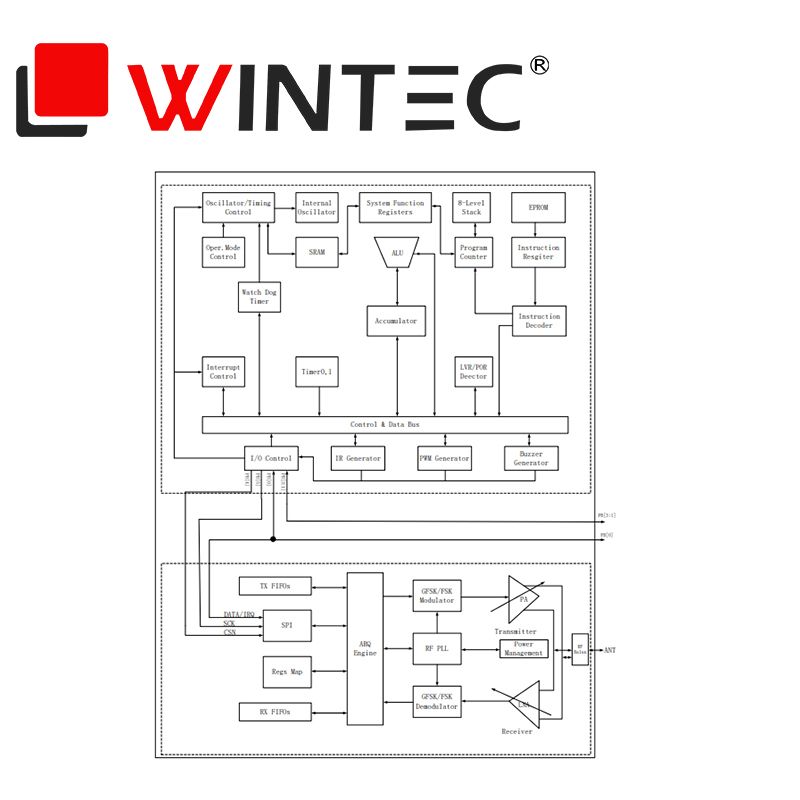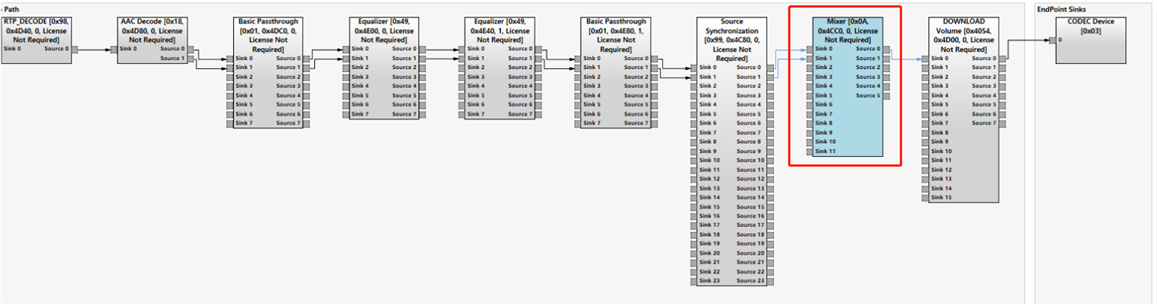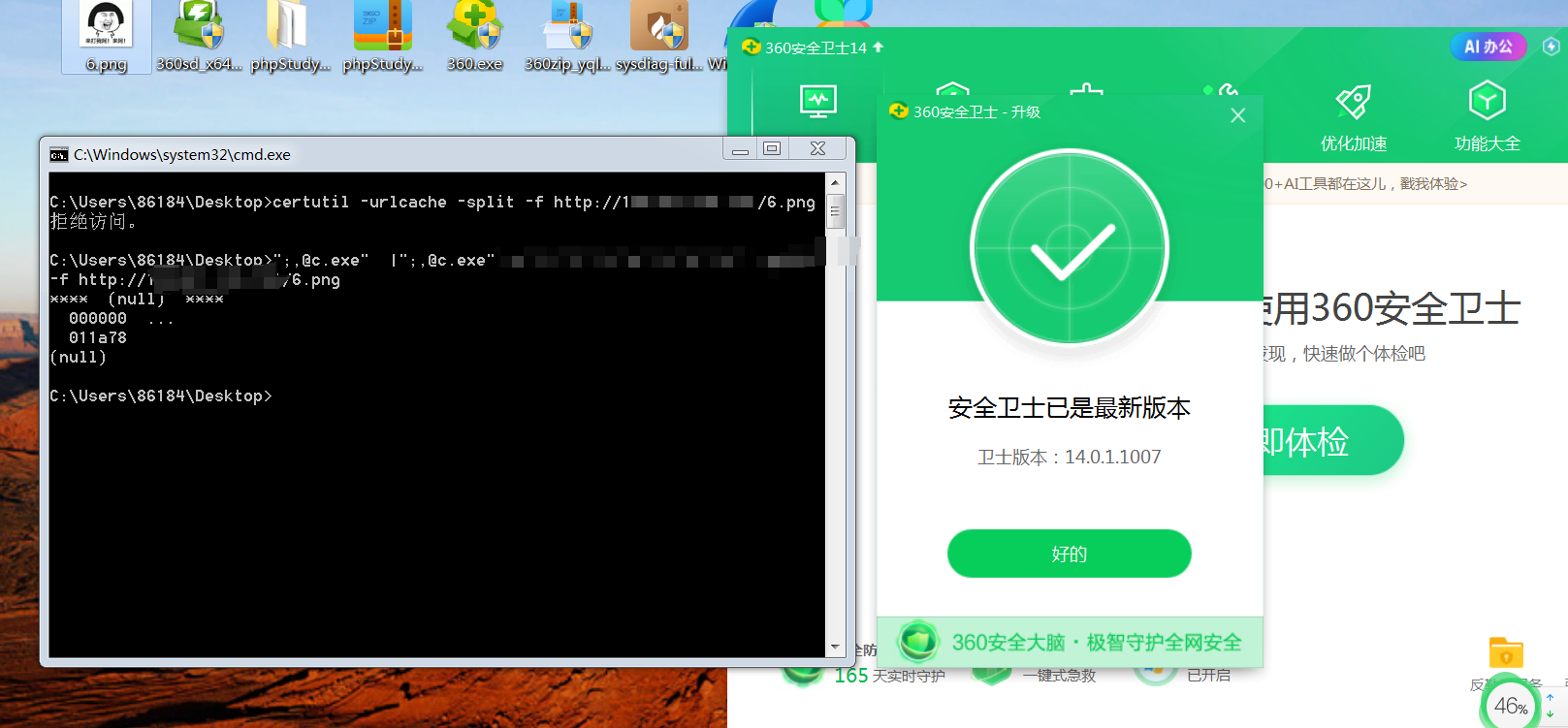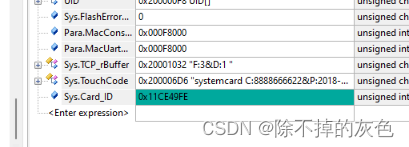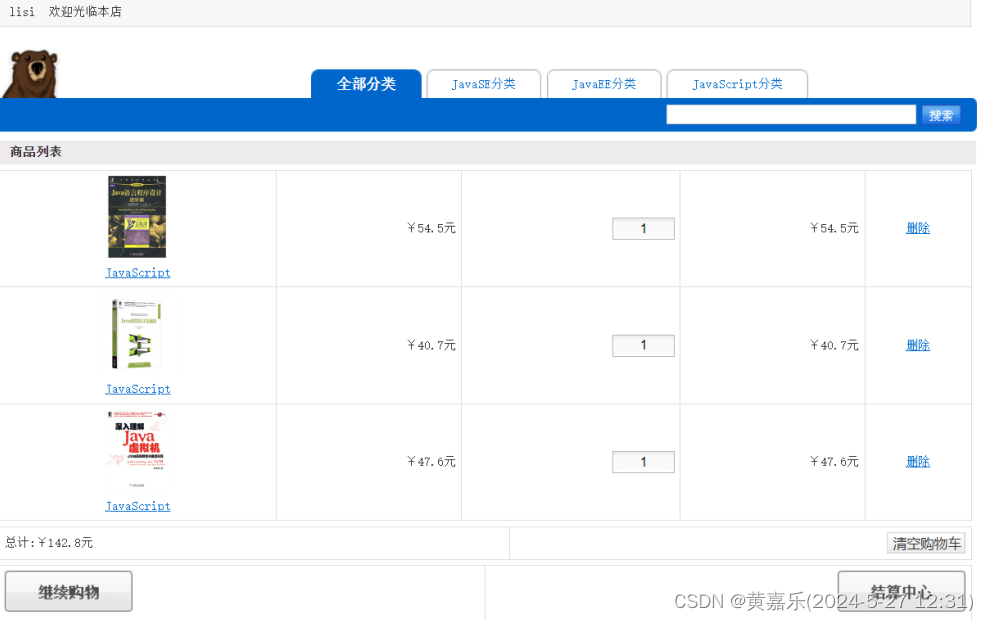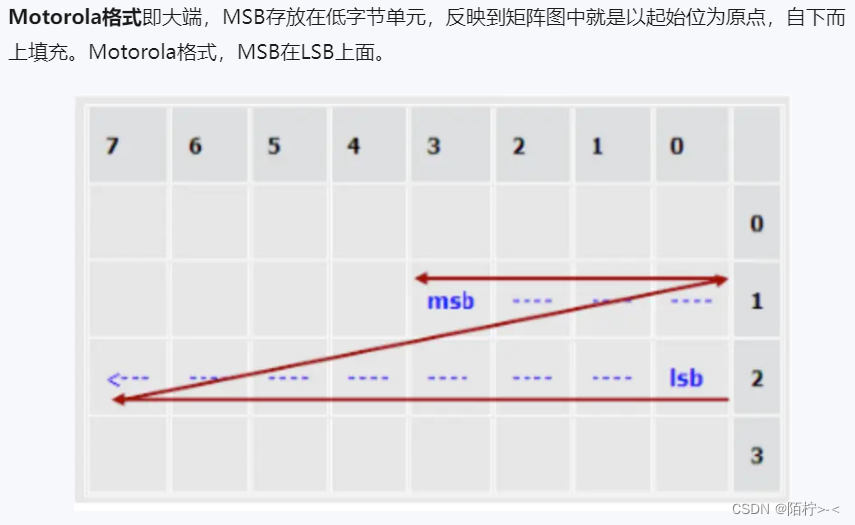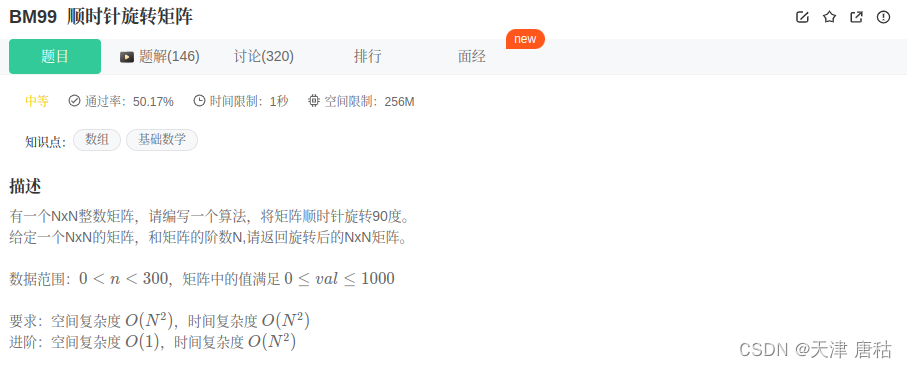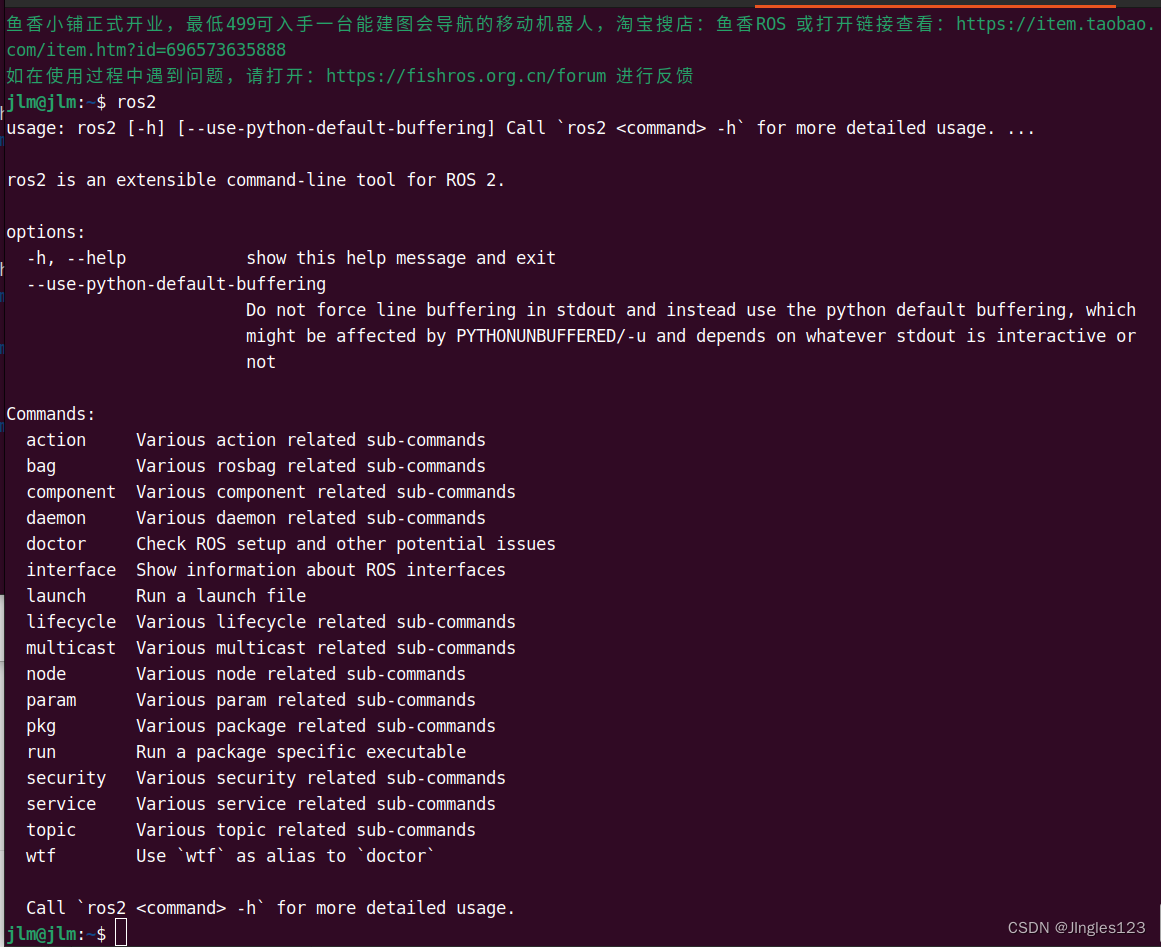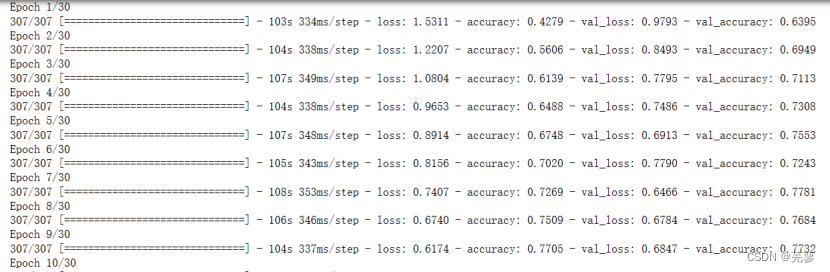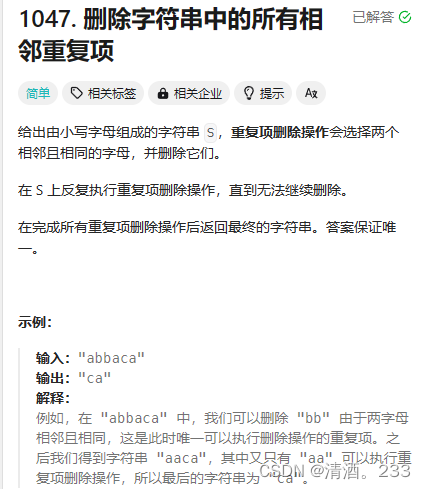备份服务概述
备份服务:需要使用到脚本,打包备份,定时任务.
备份服务:rsyncd服务,不同主机之间数据传输.
- 特点:
- rsync是个服务也是命令
- 使用方便,具有多种模式
- 传输数据的时候是增量传输
增量与全量:
全量 :无论多少数据全部推送走(scp)
增量:只会把修改新建了的文件传输走(rsync)
把/etc/目录传输到另外一台机器的/tmp/下面
scp -r /etc/sysconfig/ root@192。168.28.131:/tmp/
rsync -avz /etc/sysconfig/ root@192.168.28.131:/mnt/
rsync企业应用场景:
应用场景(业务场景) 应用建议
rsync作为命令使用 临时拉取,推送数据.未来这个需求可以通过scp命令实现.
定时备份:rsync服务+定时任务 定时备份,定期备份案例.(定时任务进行备份+通过rsync传输备份)
实时同步:rsync服务+sersync/lsyncd实现实时同步 解决存储服务单点问题
rsync服务与异地容灾找一个异地的服务器存放备份
注意:单点问题:同一个功能/同一个服务,只有1台节点.
rsync不同的模式
1.1rsync本地模式
rsync -a /etc/ /tmp/
rsync -a /etc /opt/
在rsync对于目录 /etc/ /etc是有区别的
/etc /etc目录+目录的内容
/etc/ /etc/目录下面的内容
1.2远程模式
格式
rsync -a 源文件 目标
推送:rsync /etc/hostname root@192.168.28.131:/tmp
拉取:rsync root@192.168.28.131:/etc/hosts /opt/
#推送/etc/hostname到192.168.28.131的/tmp/目录
rsync -a /etc/hostname root@192.168.28.131:/tmp
#推送/etc目录及目录内容到131的/tmp下面
##推送第1次 全量
rsync -av /etc root@192.168.28.131:/tmp
##推送第2次 发现没有推送
rsync -av /etc root@192.168.28.131:/tmp
##创建文件再次推送
touch /etc/wulin.txt
rsync -av /etc root@192.168.28.131:/tmp
#通过scp推送 /etc目录及目录内容到131的 /opt下面
scp -r /etc/ root@192.168.28.131:/opt/
-r递归传输
1.3守护进程模式
服务使用流程
部署
配置
启动,使用
优化
故障
自动化
(监控,日志,安全,自动部署,容器)
1.3.1检查是否安装
检查安装 更新
yum install -y rsync
检查软件包内容
/etc/rsyncd.conf #配置文件
/usr/bin/rsync #命令
/usr/lib/systemd/system/rsyncd.service #systemctl对应的配置文件
1.3.2进行配置
[root@backup /wulin]# cat/etc/rsyncd.conf
#created by wulin 2024-5-12
##rsyncd.conf start##
fake super =yes
uid = rsync
gid = rsync
use chroot = no
max connections = 2000
timeout = 600
pid file = /var/run/rsyncd.pid
lock file = /var/run/rsync.lock
log file = /var/log/rsyncd.log
ignore errors
read only = false
list = false
#hosts allow = 10.0.0.0/24
#hosts deny = 0.0.0.0/32
auth users = rsync_backup
secrets file = /etc/rsync.password
#####################################
[data]
comment = www by wulin 2024-5-12
path = data
#启动服务
systemctl enable rsyncd
systemctl start rsyncd
#检查进程
ps -ef |grep rsync
#检查端口
ss -lntup |grep rsync
1.3.2后续配置
#1.添加虚拟用户
useradd -s /sbin/nologin -M rsync
#2.创建密码文件
密码文件格式:用户名:密码
echo 'rsync_backup:123 ' >/etc/rsync.password
chmod 600 /etc/rsync.password
#3.共享目录与权限
mkdir /data/
#启动服务
systemctl start rsyncd
systemctl enable rsyncd
#访问测试:
rsync -avz /etc/hosts rsync_backup@192.168.28.41::data
rsync_backup是服务端配置文件中的认证用户
data表示模块名字
本地测试:
[root@backup ~]# rsync -av /etc/hostname
rsync_backup@192.168.28.41::data
Password:
sending incremental file list
hostname
sent 102 bytes
received 43 bytes 41.43 bytes/sec
total size is 7
speedup is 0.05
[root@backup ~]# ll /data/
total 4
-rw-r--r-- 1 rsync rsync 17:02 hostname
#客户端测试:
##基本测试
[root@nfs01 ~]# rsync -avz /etc/hosts
rsync_backup@172.16.1.41::data
Password:
sending incremental file list
hosts
sent 214 bytes
received 43 bytes 73.43 bytes/sec
total size is 329 speedup is 1.28
##免密码传输数据到服务器
[root@nfs01 ~]#echo ‘123’ >/etc/rsync.passwords
[root@nfs01 ~]#chmod 600 /etc/rsync.passwords
[root@nfs01 ~]#
[root@nfs01 ~]#rsync -avz /etc/hosts rsync_backup@172.16.1.41::data --password-file=/etc/rsync.passwords
sending incremental file list
sent 47 bytes received 20 bytes 134.00 bytes/sec
total size is 333 speedup is 4.97
传到客户端
[root@nfs01 ~]#rsync -avz /tmp/etc.tar.gz rsync_backup@172.16.1.41::data --password-file=/etc/rsync.passwords
sending incremental file list
etc.tar.gz
1.4守护进程补充
uid,gid与auth user
1.用户执行命令:rsync -avz /tmp/etc.tar.gz rsync_backup@backup::data --passwordfile=/etc/rsync.password
2.服务端收到数据:判断rsync_backup用户,然后等待输入密码
3.把用户名和密码与配置文件里面对比auth user和secretsfile
4.通过后,传输数据
5.数据到达服务器所有者被修改为uid和gid指定的(rsync)
6.数据写入data模块(/data/)目录下面.
免密的方式连接服务端(命令行指定客户端密码文件)
客户端密码文件只存储密码即可
echo 123 >/etc/client.rsync
chmod 600 /etc/client.rsync
rsync -avz /etc/hosts
rsync_backup@172.16.1.41::data --password-
file=/etc/client.rsync
访问控制-安全措施
hosts allow只准许指定的ip或网段访问
hosts deny拒绝.
配置只准许172.16.1.0/24网段访问
2.1rsync选项
-a
- -rlptgoD
- -r递归复制
- -l复制软连接
- -p保持权限不变
- -m保持修改时间不变
- -o所有者不变
- -g用户组不变
- -D --devices --specials设备与特殊文件
-v 显示过程
-z 传输数据时候进行压缩(公网)
-p 显示每rsync -av . root@192.168.28.131:/tmp/ --exclude=04rsync -av . root@192.168.28.131:/mnt --exclude={04,05}个文件传输过程(进度条)断点续传–partial --progress
–bwlimit 限速注意不要与-z一起使用
–exclude、–exclude-from排除
–delete目标目录与源目录保持一致的传输
限速并传输
rsync -aP --bwlimit=500kb /tmp/1g
192.168.28.131:/mnt/
传输并排除
rsync -av . root@1192.168.28.1311:/tmp/ --exclude=04
rsync -av .
root@192.168.28.131:/mnt --exclude=
{04,05}
通过文件内容进行排除
[root@backup /wulin]# cat /tmp/paichu.txt
03
05
10
[root@backup /wulin]# rsync -av .
root@192.168.28.131:~ --exclude-from=/tmp/paichu.txt
保持源与目标数据一致
rsync -avP --delete . root@192.168.28.131:/tmp/
故障总结
password mismatch
backup rsyncd[3177]: authfailed on module data from UNKNOWN(10.0.0.41) for rsync_backup: no secretsfile
no secrets file
selinux和防火墙

项目案例
可能来自于老大的一句话:网站数据需要备份,你操作一下
接下来的内容需要你自己规划,备份什么内容?如何备份?如何收集备份(统一存放备份)?保留时间?都是什么系统?什么系统的版本?
-
备份什么?
-
数据(用户数据库)数据库 存储
-
配置文件
-
脚本和代码
-
网站代码
-
日志收集
-
如何备份?
-
如何收集?
rsync服务收集备份(rsync客户端推送备份到rsync服务器)

2.2项目流程:
1)环境准备
1)环境准备
| 角色 主机 运行服务 | ||
|---|---|---|
| 存放备份 backup | rsync服务端 | |
| 生成备份 nfs01 | rsync客户端,其他服务 | |
| 生产备份 web01 | rsync客户端,其他服务 |
-
项目步骤
这里为操作步骤,未来的工作还会有沟通(与其他部门进行商讨)定期汇报
| 步骤说明 详细内容 | |
| ------------------------------------------------------------ | ---- |
| rsync服务端并调试 服务端配置 、back目录 | |
| rsync客户端节点配置脚本(备份) 备份 推送 清理 | |
| 其他节点匹配定时任务 定时运行脚本 | |
| 在备份服务器上检查并发送邮件 在rsync服务端检查备份并发送邮件 | | -
配置与检查rsync服务端与客户端
vim/etc/rsyncd.conf
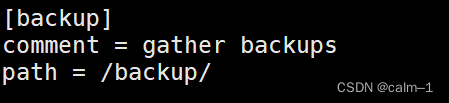
[root@backup ~]#mkdir -p /backup/ #创键目录
chown -R rsync.rsync /backup/
ll -d /backup/检查

改完了配置文件进行重启
systemctl restart rsyncd(端口号为873)
ch在客户端测试
rsync -av /etc/hostname rsync_backup@172.16.1.41::backup --password-file=/etc/rsync.passwords
sending incremental file list
hostname
在备份服务器看是否传输过来
ll /backup/
cat /backup/hostname
4)书写备份脚本
书写脚根据企业,任务需求合理高效进行书写脚本,写脚本在多窗口化进行编写边测试(整理这个的需要命令,写成脚本(引用变量名实现脚本万能功能–在相同类型机器上省时间省力气–当然注意整体磁盘空间内存信息,在架构搭建初期各部门进行会议交流))
在nf01这个客户端上
vim /server/scripts/bak_conf.sh
(写脚本编写脚本边进行测试)
[root@nfs01 ~]#hostname -I
[root@nfs01 ~]#hostname -I |awk '{print $2}'

在存储服务器上对推送脚本进行测试
mkdir -p /backup/172.16.1.131
tar zcf /backup/172.16.1.131/etc.tar.gz /etc /var/spool/cron/
ll /backup/172.16.1.131/
tree /backup/(企业数量文件内容特别多的时候,可以采用树状结构)
rsync -a /backup/ rsync_backup@172.16.1.41::backup --password-file=/etc/rsync.passwords
检查服务端是否推送过来
tree /backup/

测试成功,将脚本写入脚本
继续在客户端测试删除旧的客户端备份命令

[root@nfs01 ~]#find /backup/ -type f -name “*.tar.gz”
[root@nfs01 ~]#find /backup/ -type f -name “*.tar.gz” -mtime +7 |xargs rm -f
(这里xargs后不支持别名 ,rm删文件会接提示)

测试成功写入脚本!
整个备份服务器脚本配置文件:

脚本运行完进行测试
rm -fr /backup/
把服务端的ip可以进行删掉,这里如果删除了backup目录,备份服务器会报错
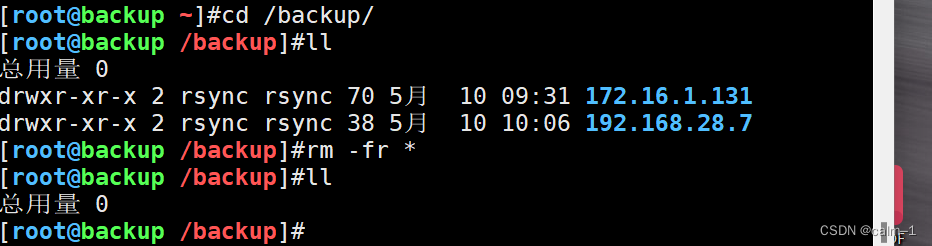
删掉客户端目录并tree

运行脚本并检查服务端是存在backup


未来我们只需要调整脚本备份内容(目录)ip即可
写定时任务:


crontab -e


查看日志tail -f /var/log/cron
date
查看结果(每2秒进行执行)

查看服务端:

(说明测试没有问题,可以在定时任务按照企业时间需求及追加目录进行配置
5)服务端备份脚本调试
检查备份并清除旧的备份脚本
vim /server/scripts/check.sh
find /backup/ -type f -name "*.tar.gz" |xargs ls -lhd
find /backup/ -type f -name "*.tar.gz" |awk '{print $NF,$5}'
find /backup/ -type f -name "*.tar.gz" |awk
-F '[ /]+' '{print $(NF-1),NF,$5}'

让内容多一点将nfs01客户端脚本文件传入到web01服务器上
[root@nfs01~]#scp/server/scripts/bak_conf.sh 192.168.28.7:/server/scripts/

[root@nfs01 ~]#scp /etc/rsync.password 192.168.28.7:/etc
[root@nfs01 ~]#scp /var/spool/cron/root 192.168.28.7:/var/spoo
l/cron/
检查传输到web01服务器内容
[root@web01 ~]#ll /etc/rsync.password
[root@web01~]#ll/etc/rsync.password /server/scripts/bak_conf.sh
[root@web01 ~]#ll /etc/rsync.password /var/spool/cron/root
[root@web01~]#head-30/etc/rsync.password /server/scripts/bak_conf.sh /var/spool/cron/root

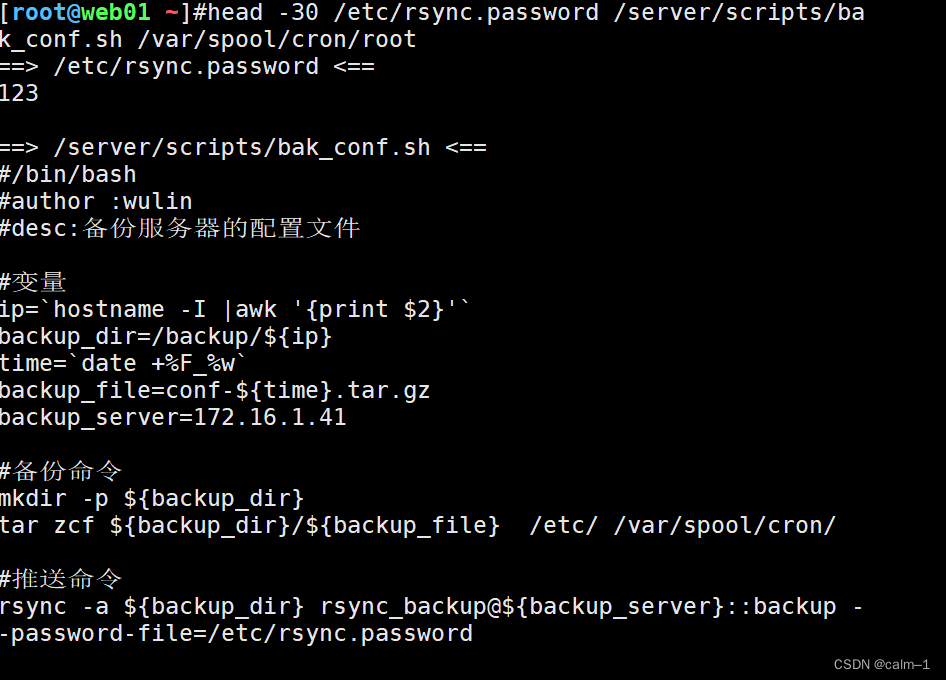
在web01服务器运行bak_conf.sh脚本

在备份服务器进行检查如果成功会有172.16.1.7这一行
[root@backup ~]#find /backup/ -type f -name “*.tar.gz” |awk -F ‘[ /]+’ ‘{print $(NF-1),NF,$5}’

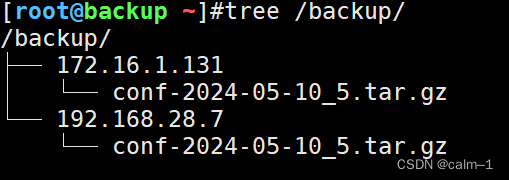
测试统计结果命令并写入脚本:
[root@backup ~]#awk -F: ‘BEGIN{print “用户名”,“UID”}{print 1 , 1, 1,3}’ /etc/passwd

完成脚本(清除旧的脚本统计结果并将结果发送到邮件)
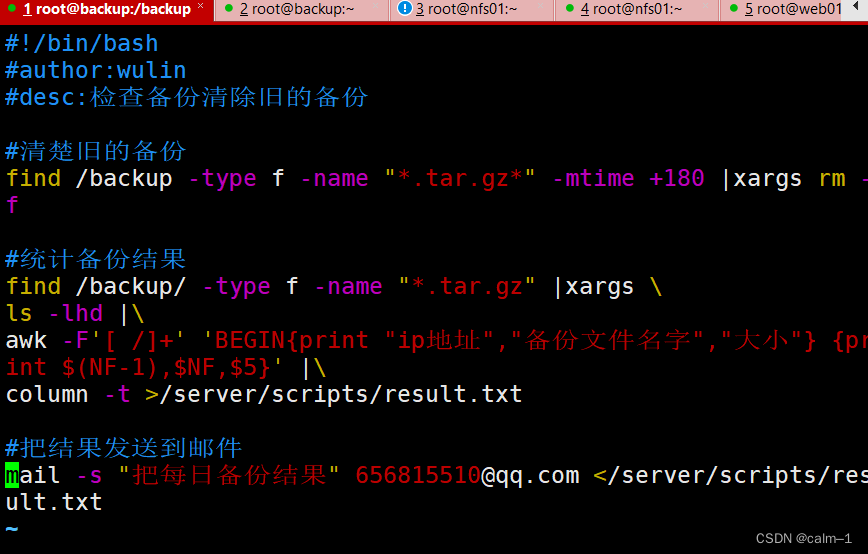
[root@backup /backup]#sh /server/scripts/check.sh
如果在邮箱中没有见到信息,在垃圾邮箱查找(被邮箱系统屏蔽掉了)


配置定时任务:
crontab -e

然后观察日志文件及邮箱信息
[root@backup /backup]#tail -f /var/log/cron
最后将结果追加到result.txt

6)增加校验功能
简单理解校验测试(知识理解):
- 检查传输中是否有变化及检查的那个文件md5:


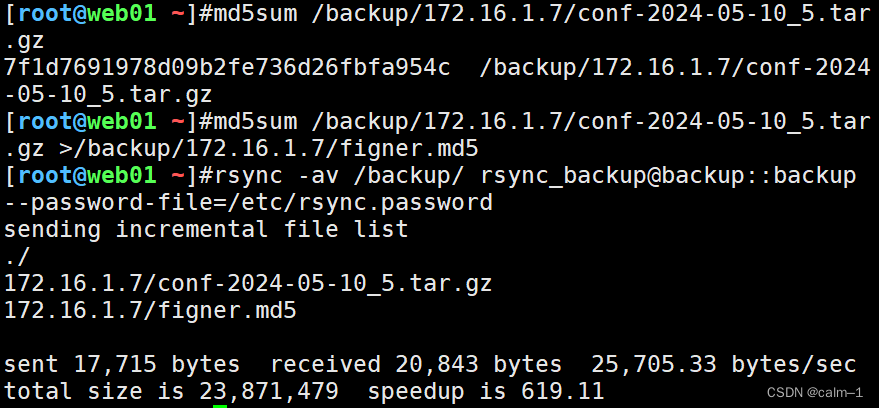


检查多个检验文件(find+md5)
#给/etc/下面所有的文件创建MD5保存到指定文件中
find /etc/ -type f | md5sum >etc-all.md5
#进行校验
md5sum -c etc-all.md5
#修改/etc/下某个文件比如增加个"#"
vim /etc/rsyncd.conf
#进行校验
md5sum -c etc-all.md5
#只显示md5
异常的文件
md5sum --quiet -c etc-all.md5

具体应用:
- 客户端备份的时候生成备份,创建指纹信息
安全防护措施:
给命令和较为固定的配置设置md5,定期校验
作图为清理旧的备份服务端脚本




rsync2022年漏洞
影响的版本:3.2.5版本验证不足情况
检查rsync版本:

检查yum源是否有新的rsync版本,在装yum最新版本之前,我们自己的rsync比它最新的版本很低:
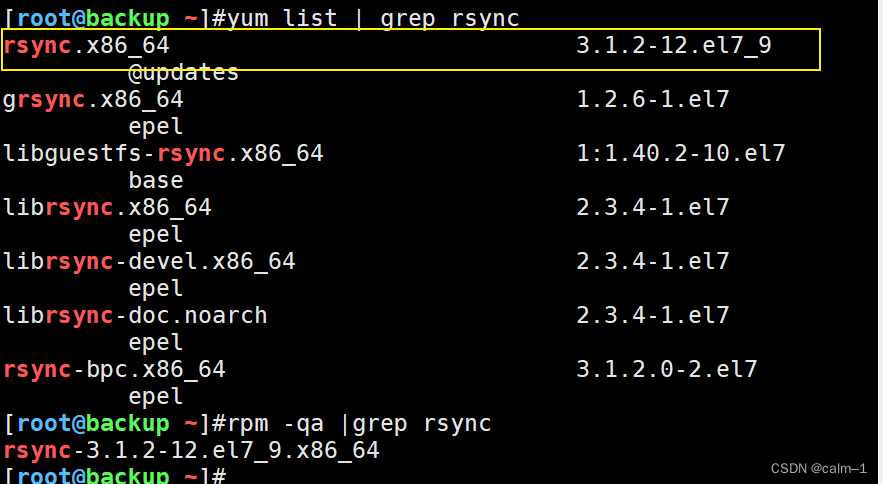
去官网找rsync包:下载 Samba
下载 Sambarsync (samba.org)
https://rsync.samba.org/

二进制别人已经弄好了,我们只需要进行解压使用,但是不一定能打开
添加链接描述
https://download.samba.org/pub/rsync/binaries/

这里的版本还不能进行满足,下载这里最
新的rsync包,看是否还能进行满足:
##下载最新的rsync包
wget https://download.samba.org/pub/rsync/binaries/centos-7.9-x86_64/latest.tar.gz
[root@backup ~]#tar tf latest.tar.gz
[root@backup ~]#tree -F usr/
usr/
└── local/
├── bin/
│ ├── rsync*
│ └── rsync-ssl*
└── share/
├── doc/
│ ├── COPYING
│ ├── NEWS.md
│ └── README.md
└── man/
├── man1/
│ ├── rsync.1
│ ├── rsyncd.conf.5
│ └── rsync-ssl.1
└── man5/

会发现还是满足不了
- yum源不行
- 软件包不行
- 官网二进制也不行
- 我们使用最本制的方式:编译安装(这里有3.2.7的版本)
通过yum update rsync升级,查到的版本还是低,但是升级说不定修复了补丁(说不来)厂商已经发布升级补丁修复漏洞方式(不方便升级版本的时候使用补丁)
还是要进行改源代码–》回到本质还是编译
还可以通过漏洞扫描工具,针对具体漏洞具体处理